Quando si creano siti Web WordPress, è essenziale sapere come importare ed esportare modelli. Oltre a consentirci di importare ed esportare un modello, Elementor semplifica il riutilizzo e il salvataggio dello stesso modello per molti progetti.
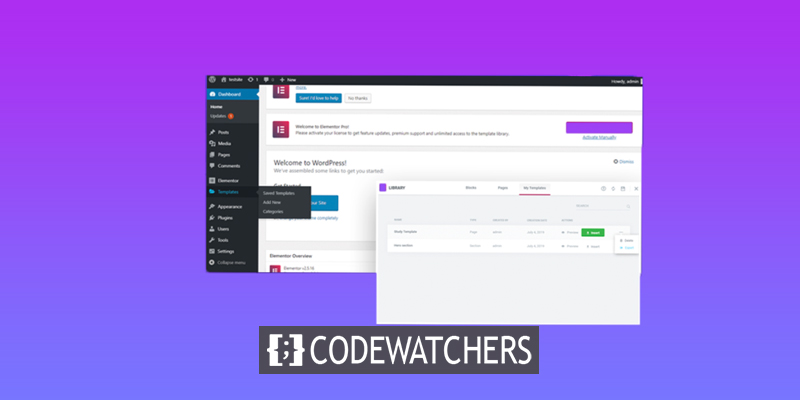
In questo post ti guideremo passo dopo passo nel processo di importazione, salvataggio ed esportazione di modelli di elementi.
Importa modello Elementor
Per importare un template elemento, apri la dashboard di WordPress>>Templates>>Saved Templates e seleziona il template che vuoi importare.
Seleziona l'opzione Importa modelli nella parte superiore della pagina, quindi cerca e carica un file JSON prima di fare clic sul pulsante Importa ora.
Create Amazing Websites
Con il miglior generatore di pagine gratuito Elementor
Parti ora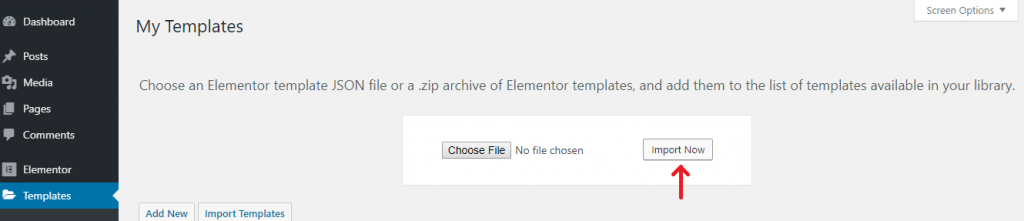
Dopo aver importato il file, puoi controllarlo nell'elenco dei modelli e usarlo ovunque.
Salvataggio di un modello in Elementor
Per pagina
Per iniziare, apri la pagina in Elementor Editor. Seleziona l'opzione Salva come modello facendo clic sull'icona della freccia su in basso a sinistra della pagina.
Una volta selezionata l'opzione si aprirà una nuova finestra; in esso, puoi dare un nome al tuo modello e salvarlo.
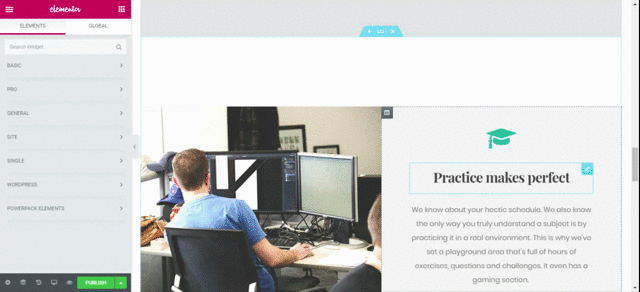
Per la Sezione
Inoltre, Elementor ti consente di salvare una sezione o una parte come modello.
Salva una sezione facendo clic con il pulsante destro del mouse su Modifica sezione e selezionando Salva con nome.
Nel menu che si apre dopo aver fatto clic sulla sezione, seleziona l'opzione Salva come modello. È ora di dare un nome al tuo modello.
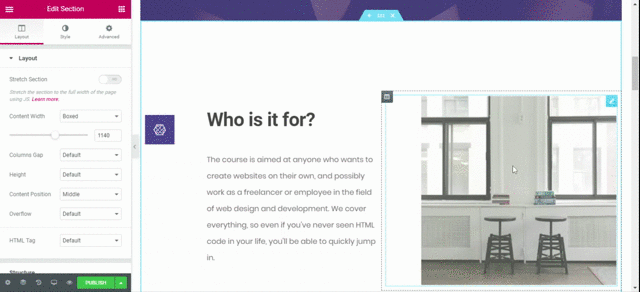
Inserimento del modello
È possibile inserire una sezione o un intero template con l'aiuto di Elementor. Devi intraprendere le stesse azioni indipendentemente dalla scelta che scegli.
Fare clic sull'icona della cartella dall'area del widget Elementor.

Seleziona la scheda I miei modelli nella libreria di Elementor. Puoi vedere il modello che hai già salvato qui. Inserire un modello nel layout è semplice come fare clic sul pulsante Inserisci.
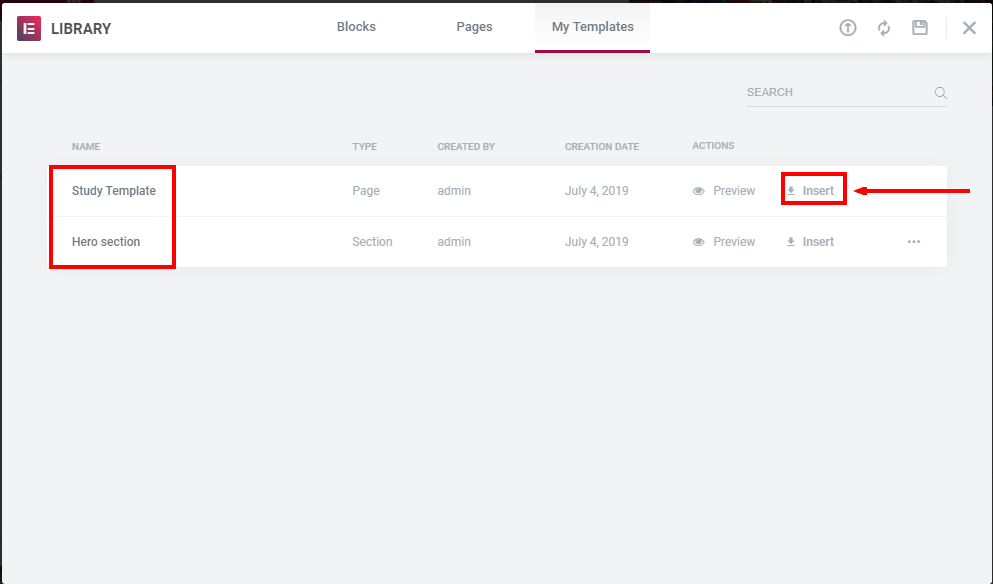
L'inserimento di un modello ti chiederà di scegliere se importare o meno anche le impostazioni del documento del modello.
Hai la possibilità di selezionare "sì" o "no".
Esporta modelli Elementor
La dashboard di WordPress ha una funzione di modello di esportazione. Aprire la dashboard di WordPress>>templates>>Salvato modello per esportare un modello.
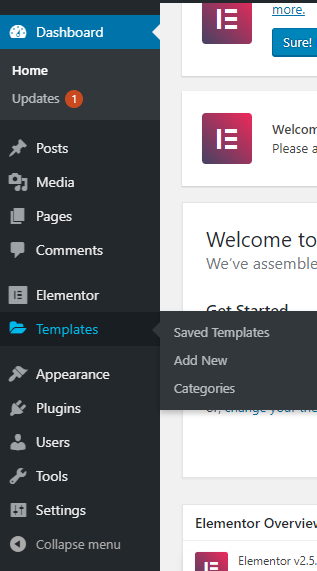
Ora seleziona il modello e fai clic su Esporta modello.
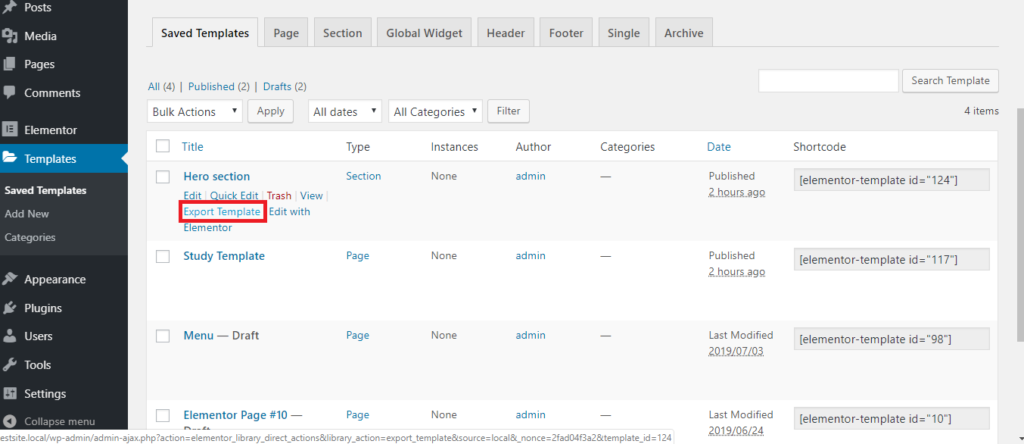
È anche possibile esportare un modello dalla libreria Elementor. Apri la libreria Elementor e seleziona Il mio modello dall'elenco a discesa. Per esportare un modello, vai al menu a 3 punti sul lato destro dello schermo e seleziona Esporta.
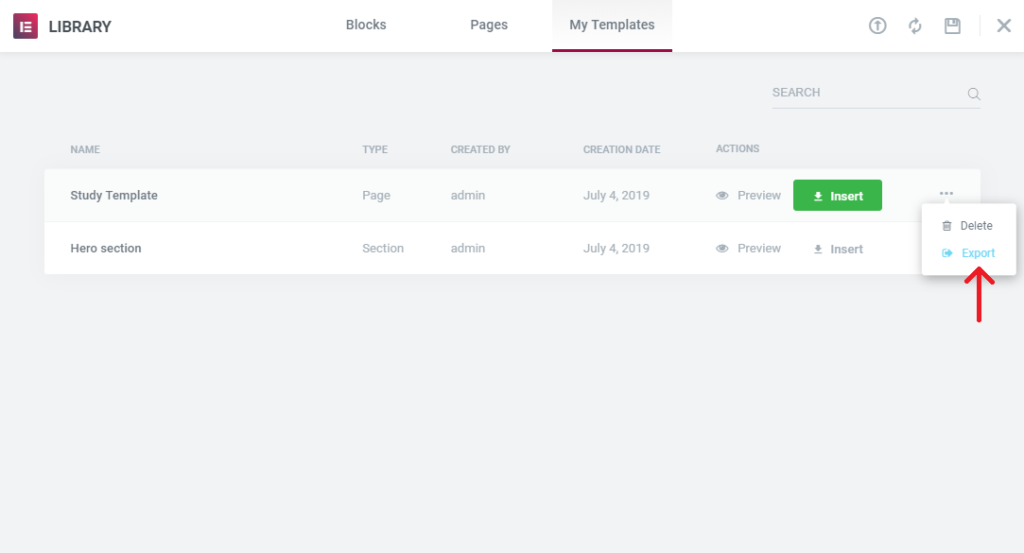
Entrambi verranno salvati in formato JSON.
Pensieri finali
Ora puoi importare ed esportare facilmente i modelli di Elemento r, grazie alle informazioni fornite in questo post. Speriamo sinceramente che questo post ti abbia aiutato a comprendere meglio Elementor.





